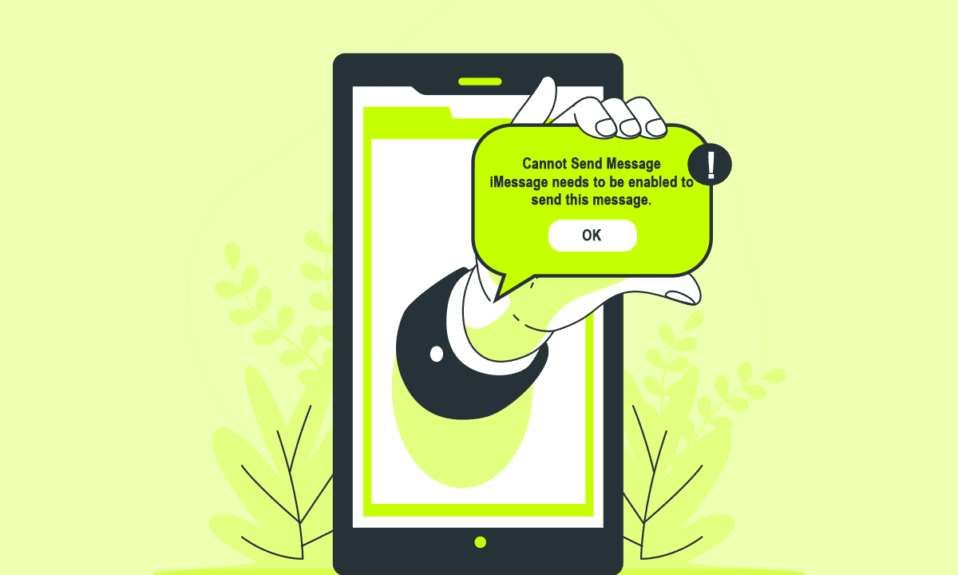
iPhone có các tính năng nhắn tin để bạn có thể gửi iMessages hoặc tin nhắn văn bản thuần túy. iMessage là một trong những tính năng nhắn tin thú vị hiện nay. Hầu hết người dùng iPhone sử dụng tính năng này để liên lạc với bất kỳ ai. Tuy nhiên, iMessage phải được bật để gửi tin nhắn này, một lỗi đã ám ảnh một số người dùng iPhone trong thời gian gần đây. Đọc đến cuối bài viết này để biết cách giải quyết vấn đề iMessage phải bật hoàn toàn.
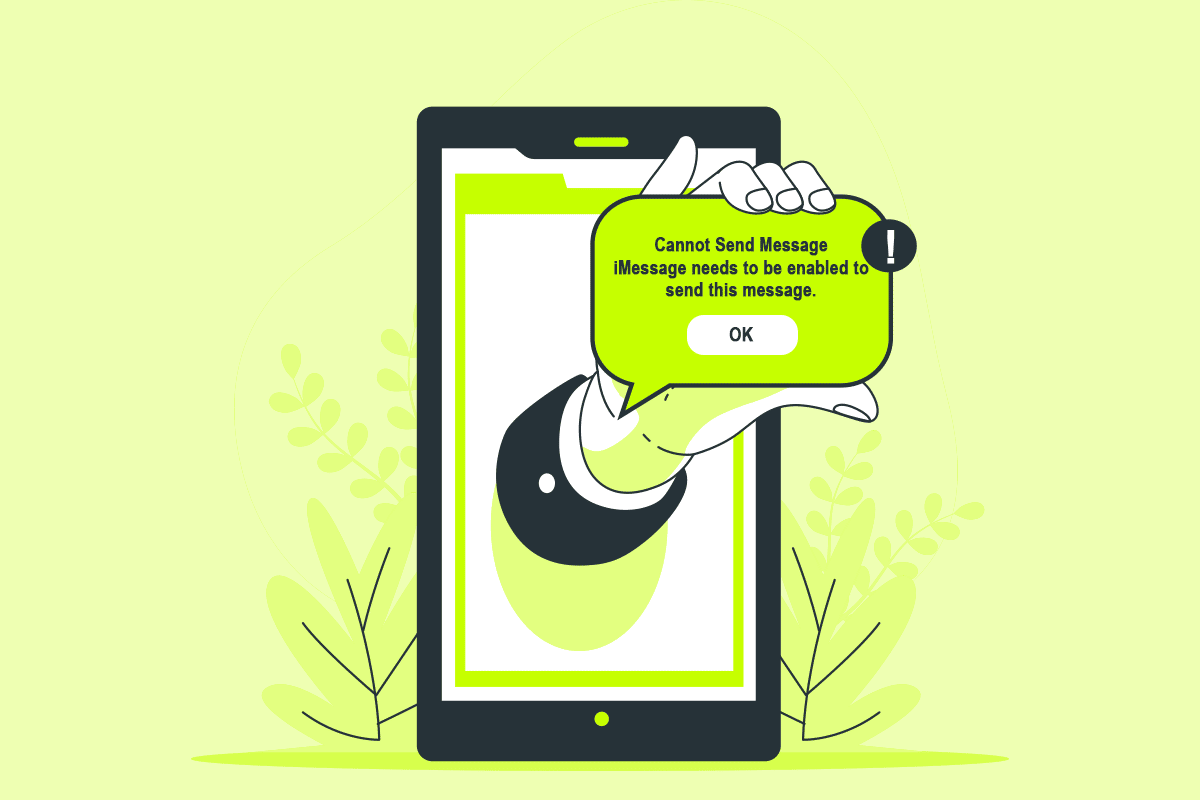
Cách sửa lỗi phải bật iMessage mới gửi được tin nhắn này
Những lý do tại sao lỗi này có thể xảy ra trên iPhone của bạn là:
- Kết nối internet không ổn định
- Sự cố với ứng dụng Tin nhắn
- Cài đặt mạng có vấn đề
- iMessage bị tắt
Bây giờ chúng ta hãy chuyển sang các phương pháp để giải quyết vấn đề không thể gửi iMessage phải được bật.
Phương pháp 1: Các bước khắc phục sự cố cơ bản
Trước tiên, bạn nên thực hiện các bước cơ bản để khắc phục sự cố bạn đang gặp phải trên thiết bị của mình. Dưới đây là một số bước bạn có thể thực hiện.
1. Khởi động lại iPhone của bạn
Đây là một trong những bước đầu tiên để khắc phục lỗi iMessage phải được bật để gửi tin nhắn này. Sau khi khởi động lại iPhone của bạn, bạn sẽ khắc phục mọi trục trặc nhỏ có thể gây ra sự cố nói trên.
1. Nhấn nút nguồn trên iPhone của bạn trong vài giây.
2. Vuốt thanh trượt để tắt tùy chọn trên màn hình.
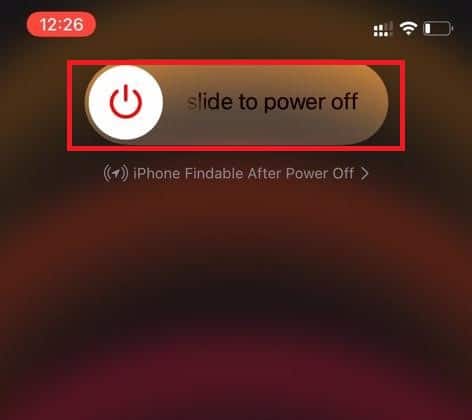
Sau khi khởi động lại iPhone của bạn, hãy kiểm tra xem bạn đã sửa lỗi iMessage must be on error chưa.
2. Kiểm tra trạng thái iMessage
Nếu máy chủ iMessages ngừng hoạt động, bạn không thể gửi iMessages cho đến khi nó hoạt động bình thường. Kiểm tra trạng thái của iMessages trên trang Trạng thái Hệ thống Apple. Dấu chấm màu xanh lá cây có nghĩa là một dịch vụ cụ thể đang chạy mà không gặp sự cố.
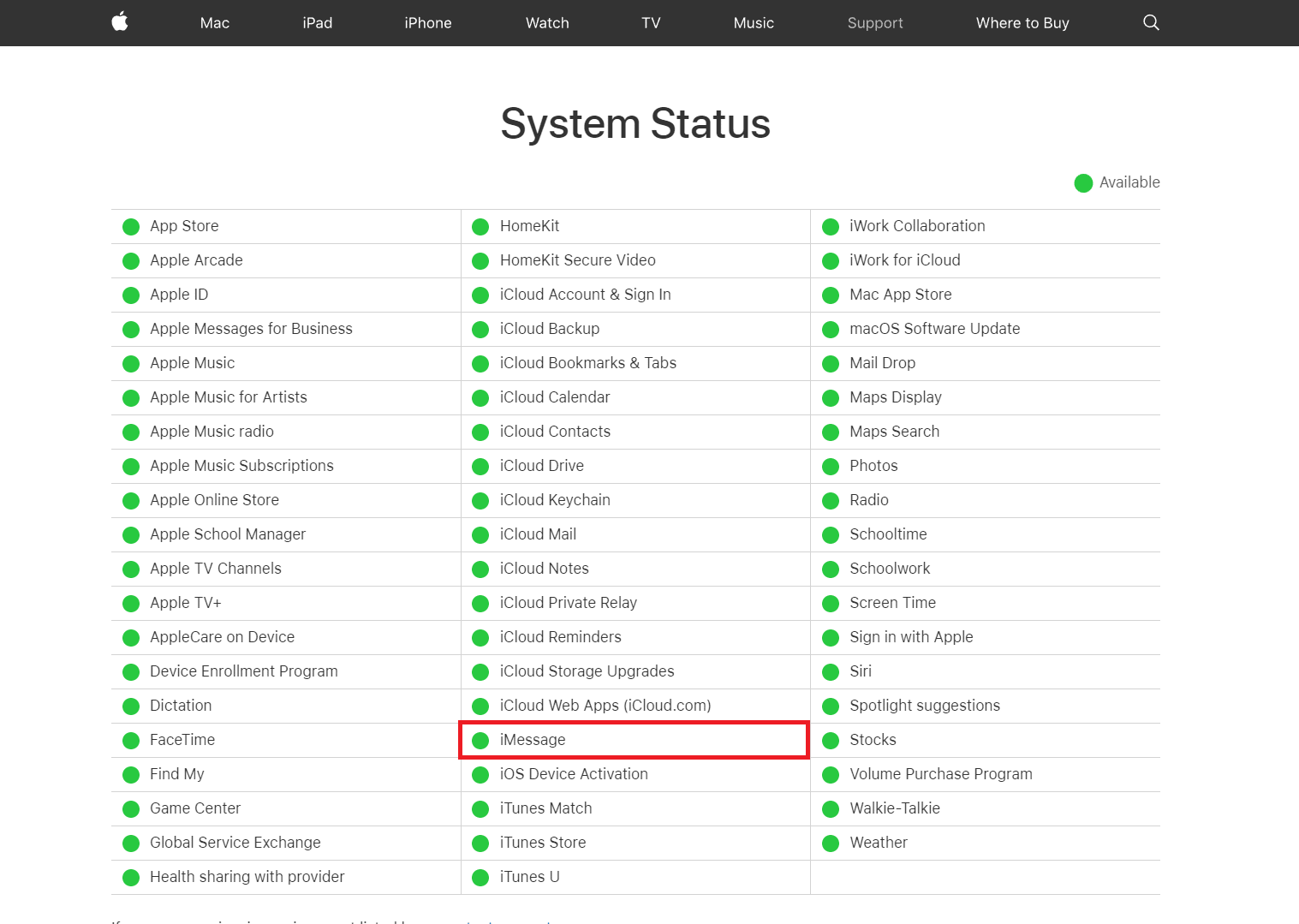
3. Đảm bảo đường truyền internet ổn định
Bạn phải kết nối với một kết nối Wi-Fi ổn định và đang hoạt động. Nếu bạn đang sử dụng dữ liệu di động, hãy đảm bảo gói internet của bạn đang hoạt động. Tắt và bật Wi-Fi/dữ liệu để giải quyết vấn đề.
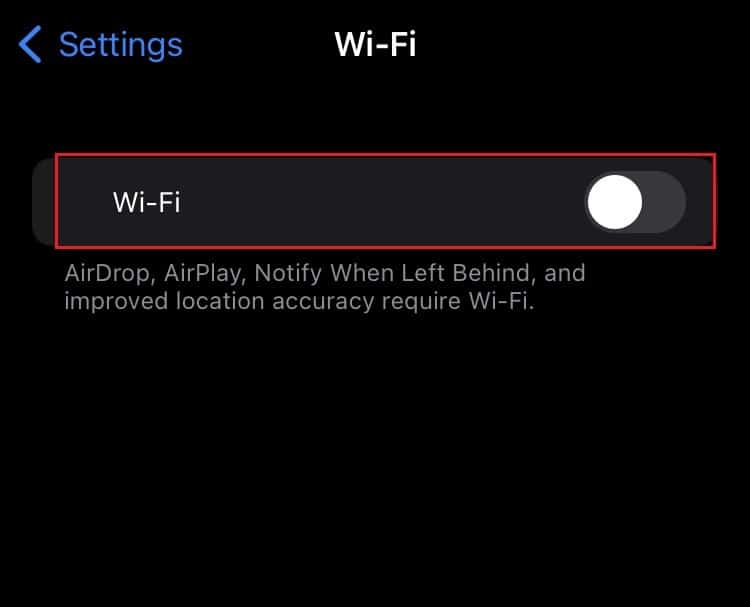
Phương pháp 2: Buộc đóng ứng dụng Nhắn tin
Buộc đóng các ứng dụng trên iPhone có nghĩa là đóng một ứng dụng đang chạy ngầm. Bạn có thể buộc thoát ứng dụng theo hai cách cho hai loại thiết bị iPhone khác nhau.
Trên iPhone có nút Home: Nhấn đúp vào nút Home và vuốt lên các ứng dụng từ các ứng dụng đang hoạt động.
Trên iPhone không có nút Home: Vuốt lên từ góc bên trái của màn hình. Nhấn vào biểu tượng dấu trừ (-) ở đầu ứng dụng để buộc đóng ứng dụng. Bạn cũng có thể vuốt lên ứng dụng để buộc đóng ứng dụng.

Phương pháp 3: Bật hoặc tắt iMessage
Bạn có thể bật iMessages trên điện thoại nếu nó bị tắt. Bạn cũng có thể tắt đi bật lại xem có khắc phục được lỗi iMessage must be turn on không nhé. Làm theo các bước sau để bật/tắt iMessage trên iPhone của bạn.
1. Mở ứng dụng Cài đặt trên iPhone của bạn.
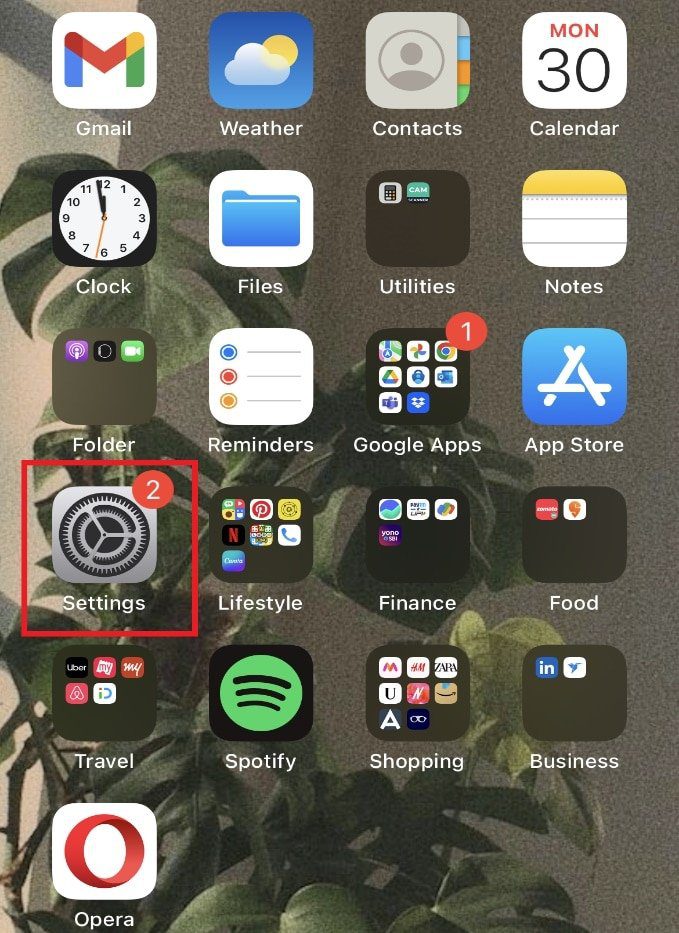
2. Cuộn xuống và nhấn Tin nhắn từ danh sách như hình bên dưới.
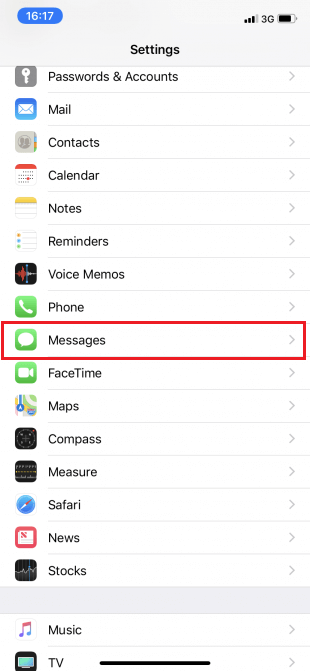
3. Bật công tắc iMessage từ phía trên như hình.
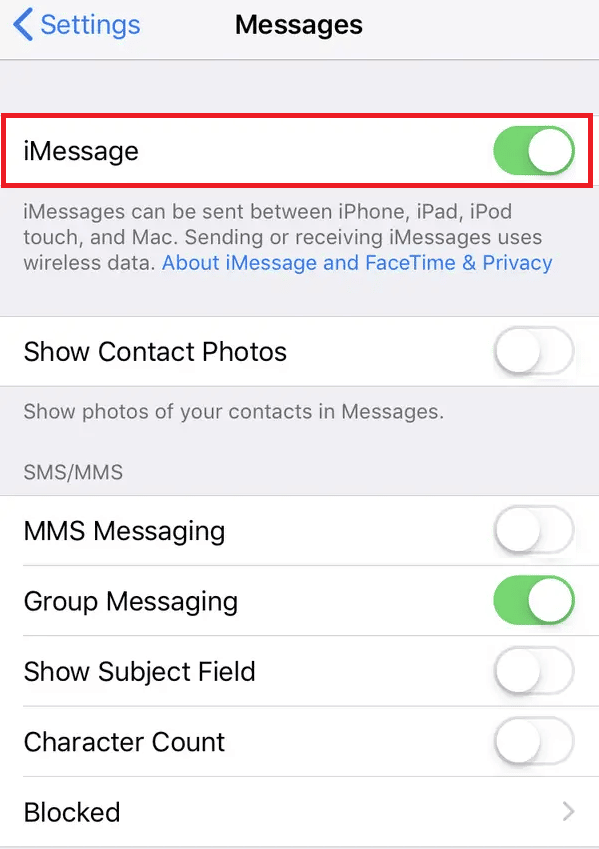
4. Nếu công tắc đã được bật, hãy tắt và bật lại.
5. Cuối cùng, khởi động lại iPhone của bạn để xem sự cố được đề cập đã được khắc phục hay chưa.
Phương pháp 4: Xóa tin nhắn gửi không thành công
Đôi khi, lỗi không thể gửi iMessage phải được bật chỉ có thể xảy ra đối với một cuộc trò chuyện cụ thể trong ứng dụng Tin nhắn. Trong trường hợp này, hãy làm theo các bước dưới đây để giải quyết vấn đề.
1. Tắt tùy chọn iMessage trong ứng dụng Cài đặt như trong phương pháp 3 ở trên.
2. Bây giờ hãy mở cuộc trò chuyện iMessage mong muốn.
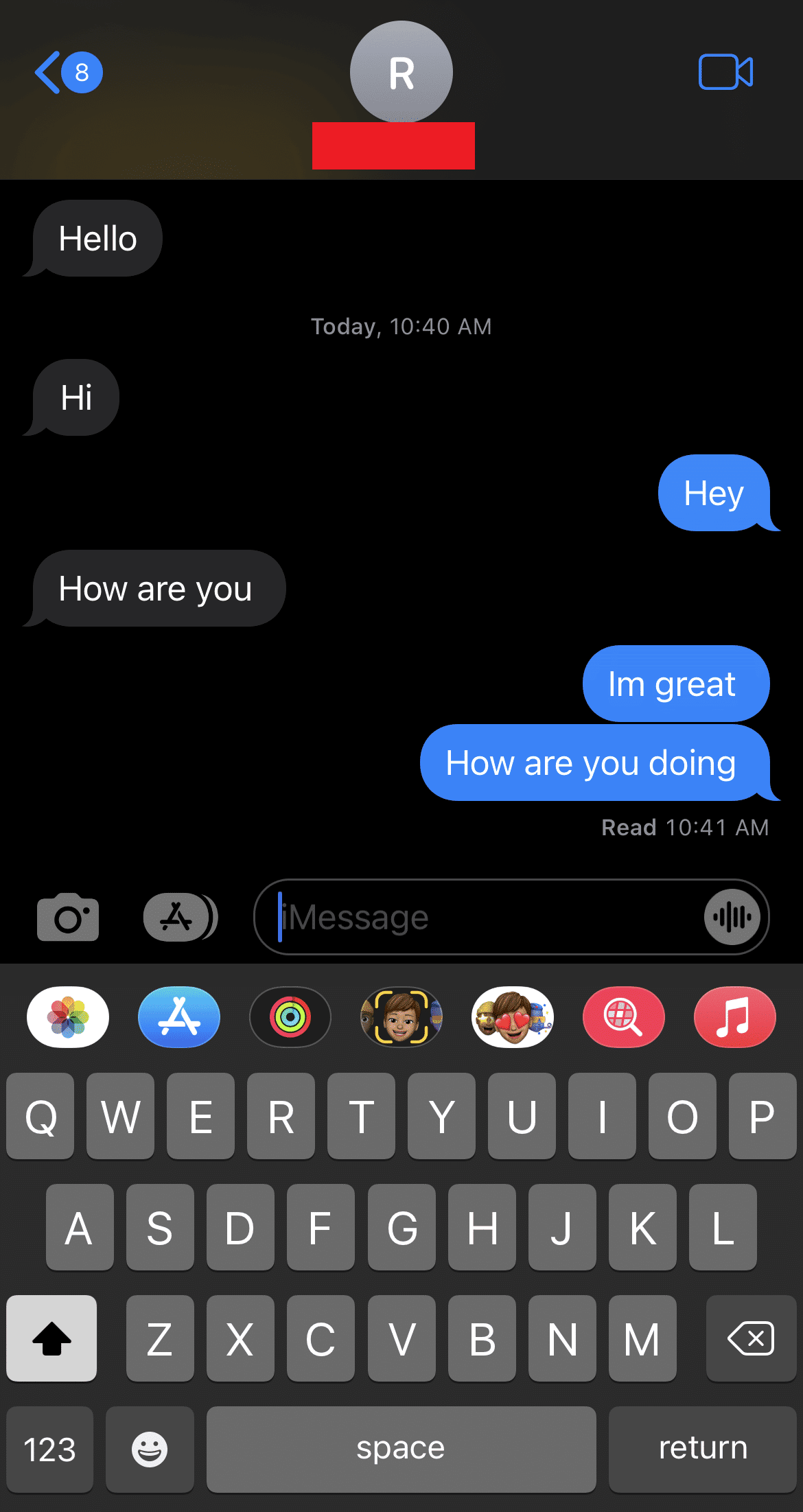
3. Chạm và giữ iMessage không thành công mà bạn đã gửi và chạm vào Khác.
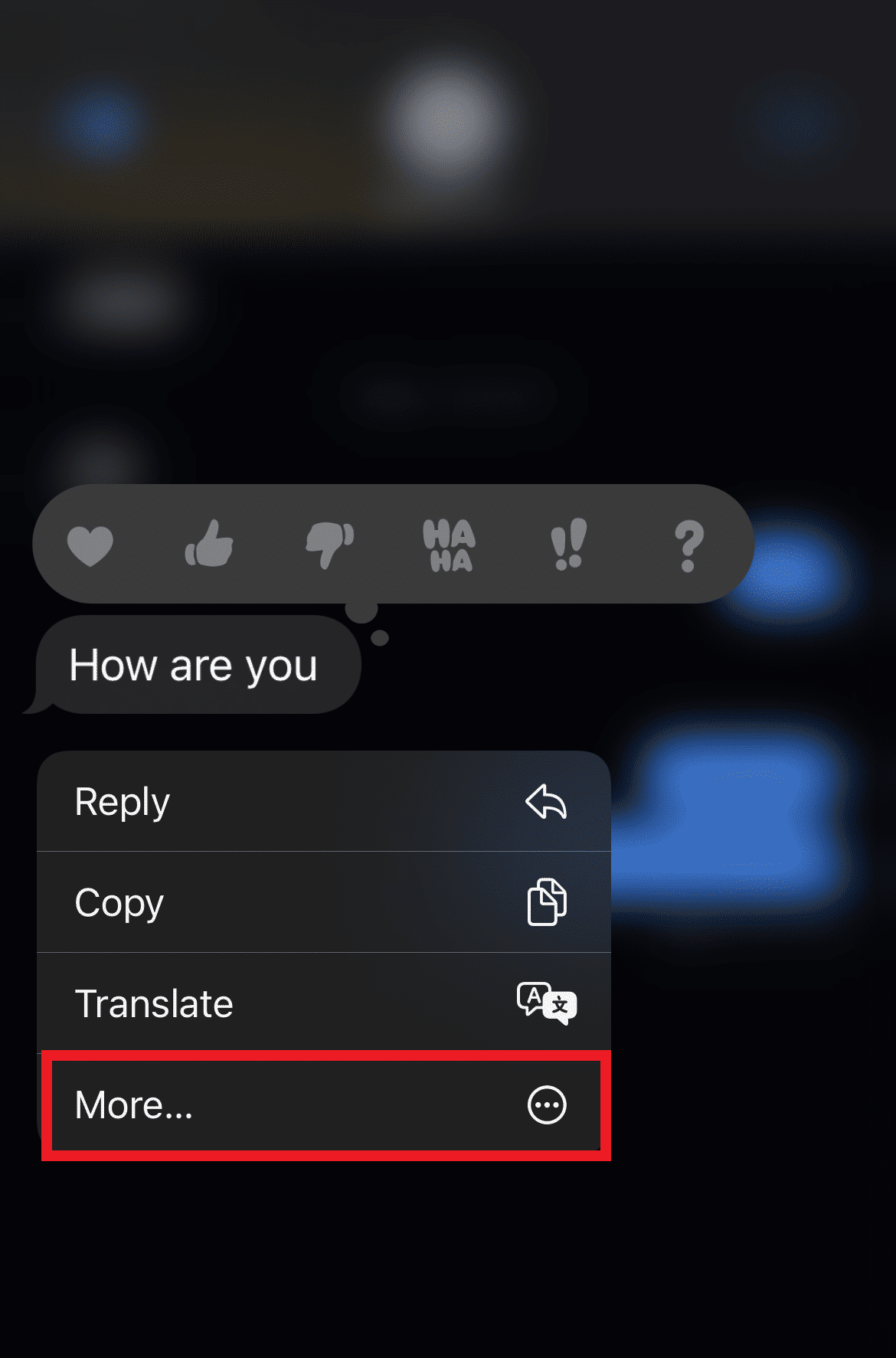
3. Sau đó nhấn vào biểu tượng Xóa ở góc dưới bên trái.
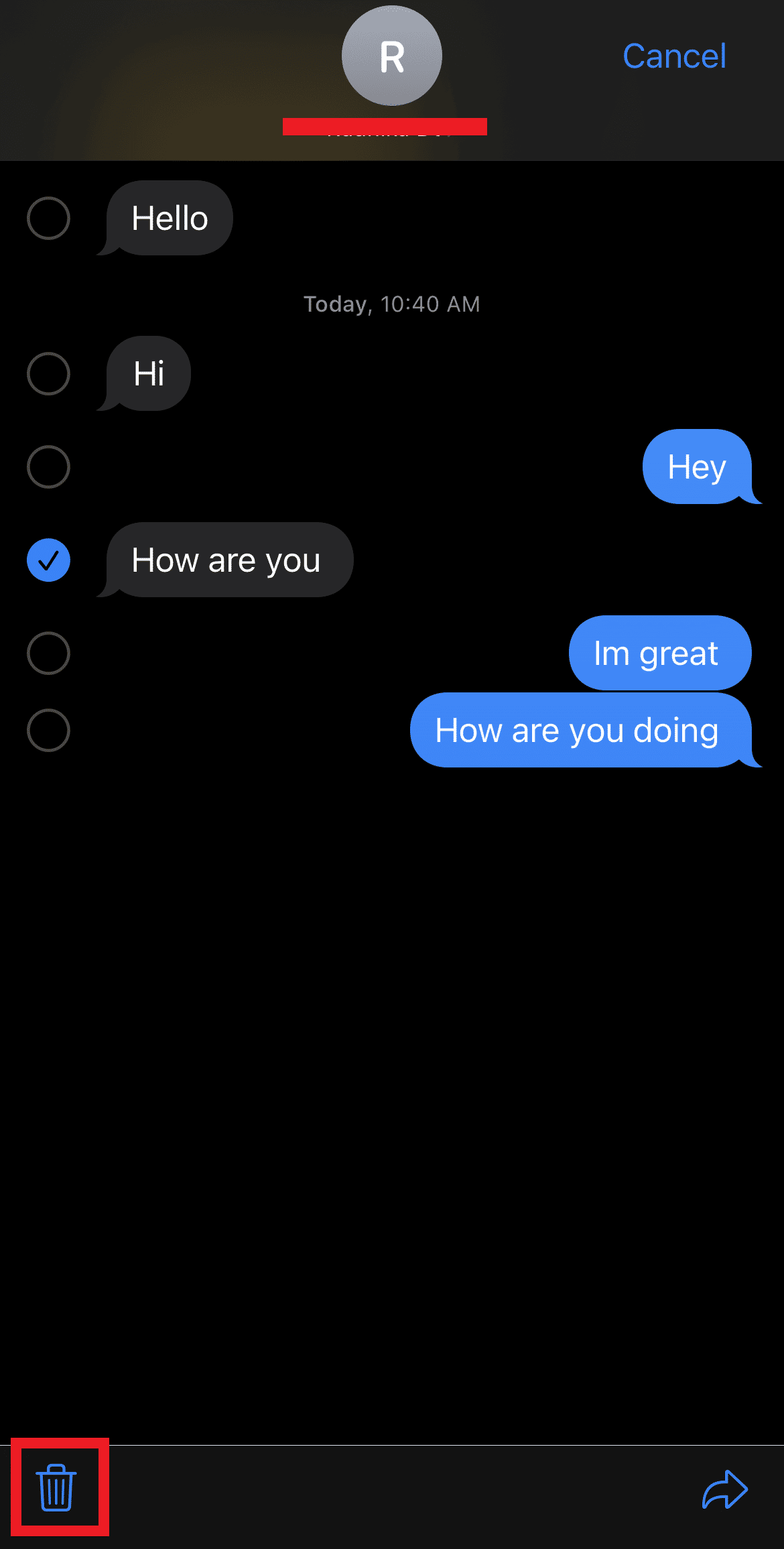
4. Sau đó nhấn Xóa tin nhắn để xác nhận việc xóa.
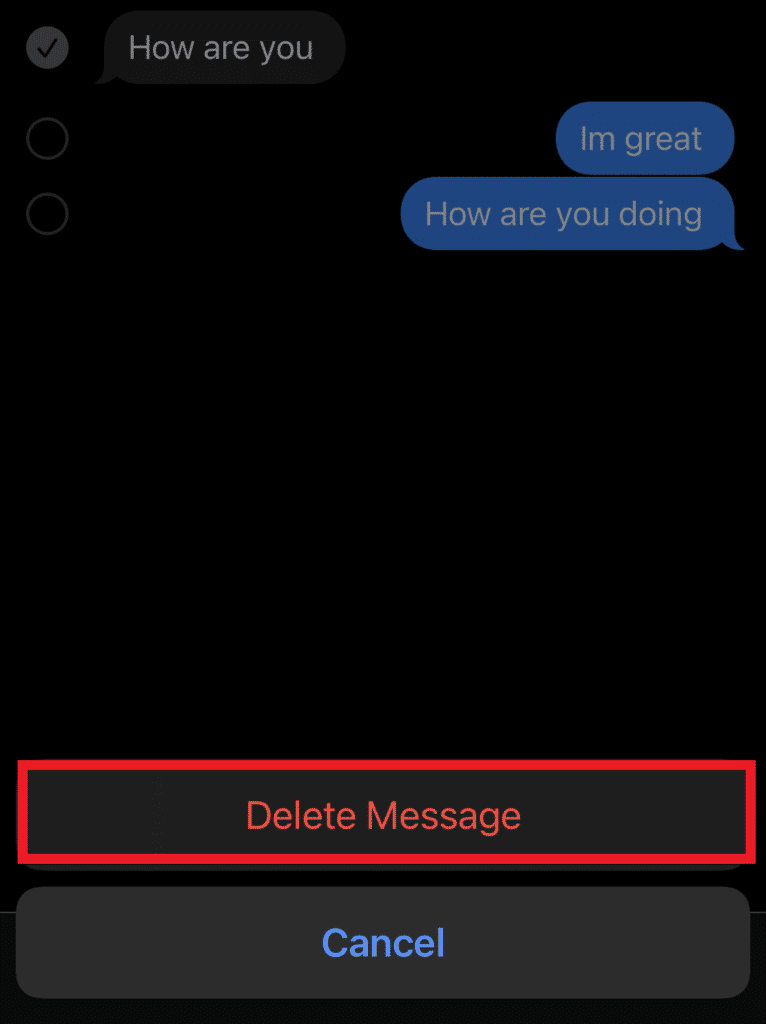
5. Bây giờ hãy gửi một tin nhắn khác trong cùng một cuộc trò chuyện để xem bạn có gặp lỗi tương tự hay không.
Phương pháp 5: Sử dụng SMS/MMS
Bạn cũng có thể sử dụng MMS hoặc SMS để gửi tin nhắn trong iMessages.
1. Chuyển đến menu Tin nhắn trong ứng dụng Cài đặt như đã đề cập trong Phương pháp 3.
2. Bật công tắc cho iMessage và MMS như hình bên dưới.
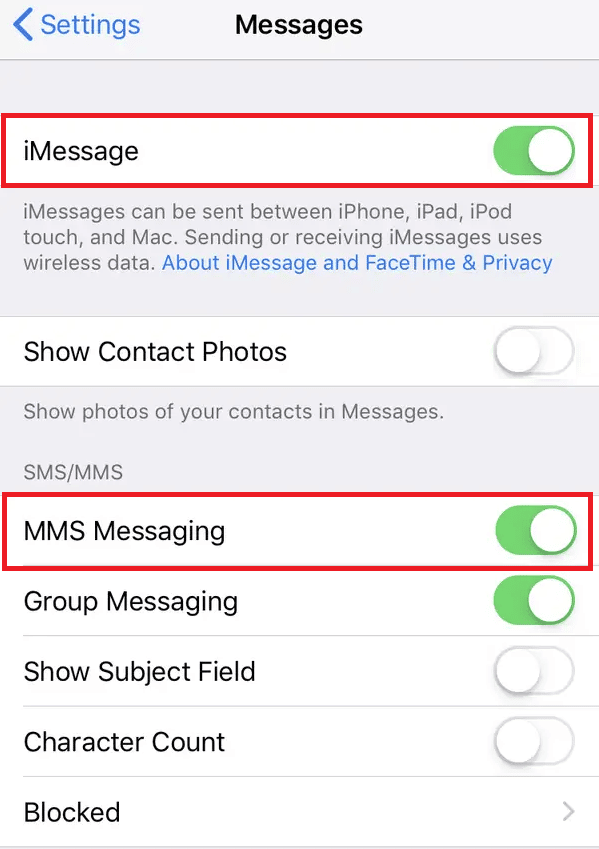
3. Quay lại và chạm vào Di động hoặc Wi-Fi trong menu Cài đặt chính. Tắt công tắc dữ liệu di động hoặc Wi-Fi (bất cứ thứ gì bạn sử dụng cho kết nối internet của mình).
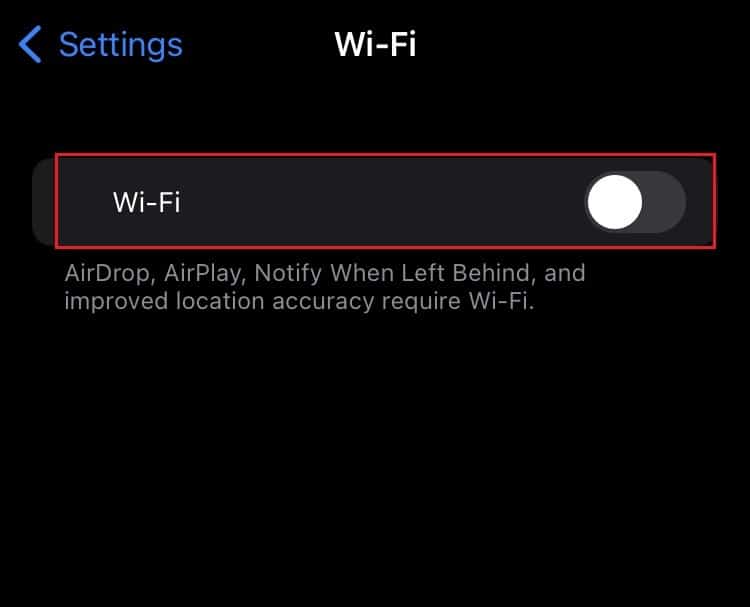
5. Mở ứng dụng Tin nhắn và gửi tin nhắn đến bất kỳ liên hệ nào. Tin nhắn sẽ không được gửi đi vì kết nối Internet bị ngắt.
6. Nhấn và giữ tin nhắn gửi không thành công và nhấn Gửi dưới dạng Tin nhắn văn bản. Tin nhắn sẽ chuyển sang màu xanh lá cây.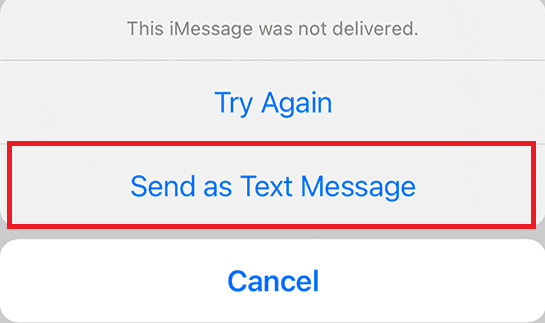
7. Bây giờ hãy mở ứng dụng Cài đặt và tắt công tắc iMessage.
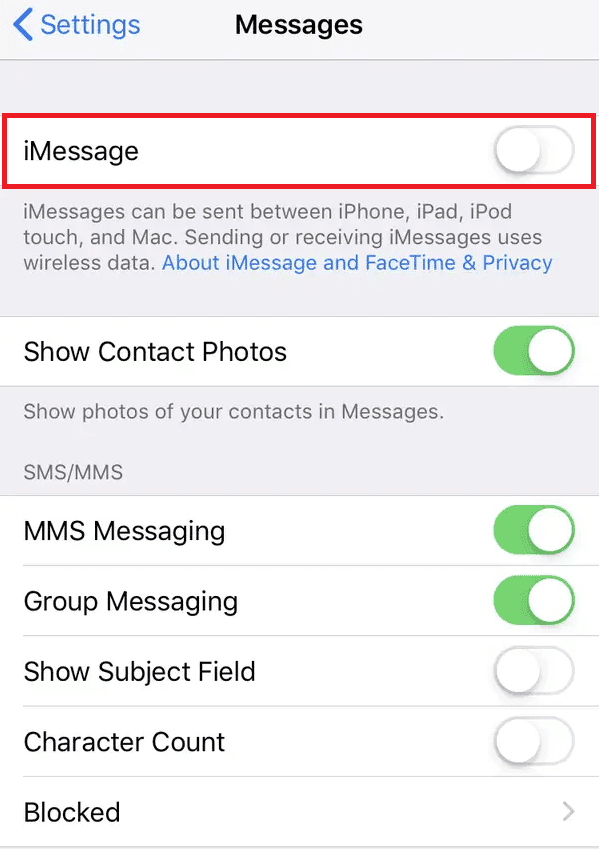
8. Sau đó, bật khóa chuyển Wi-Fi hoặc Dữ liệu di động trong Cài đặt. Nó sẽ gửi văn bản thay vì iMessages vào hàng đợi tin nhắn.
Phương pháp 6: Đặt lại Cài đặt mạng
Phương pháp này đã hiệu quả với một số người dùng iPhone vì họ có thể khắc phục lỗi iMessage must be on to send this message ngay lập tức.
Lưu ý: Phương pháp này sẽ không xóa bất kỳ dữ liệu nào trên iPhone của bạn. Nó sẽ chỉ xóa các mạng Wi-Fi đã lưu và mật khẩu liên quan.
1. Tắt các công tắc cho Tin nhắn iMessage và MMS như hình bên dưới.
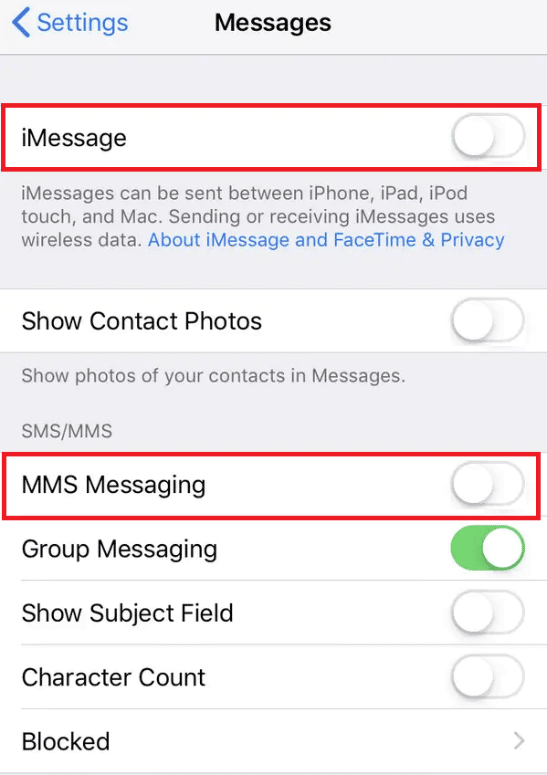
2. Quay trở lại menu Cài đặt chính và nhấn Chung.
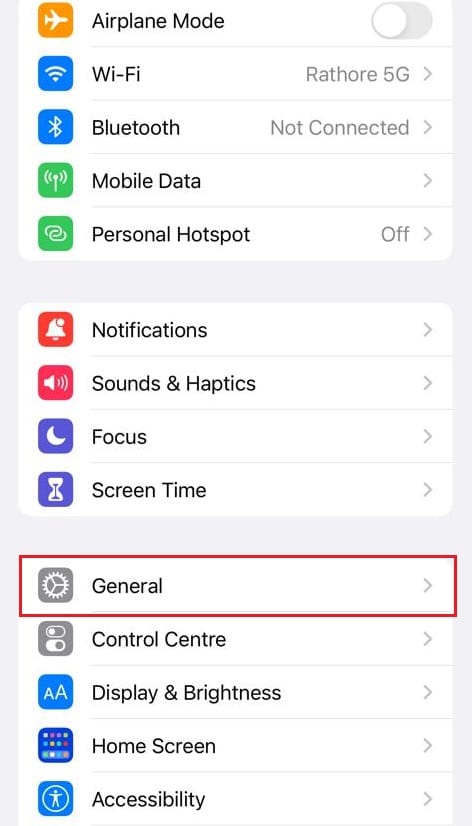
3. Cuộn xuống menu và chọn Đặt lại.
4. Bây giờ hãy nhấn Đặt lại cài đặt mạng và nhập mật khẩu của bạn Apple ID nếu được nhắc.
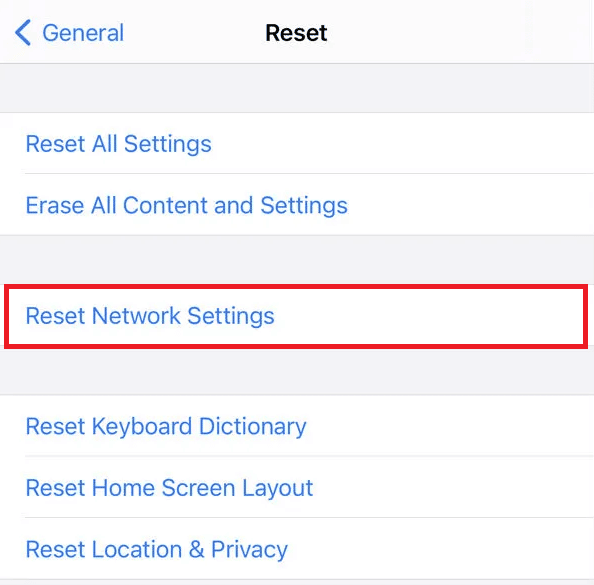
5. Sau đó, chuyển đến menu Tin nhắn trong ứng dụng Cài đặt và bật các công tắc dành cho Tin nhắn iMessage và MMS.
Phương pháp 7: Đặt lại iPhone về cài đặt gốc
Cuối cùng, nếu không có phương pháp nào khắc phục được sự cố, hãy đặt lại iPhone của bạn bằng các bước sau.
1. Mở ứng dụng Tin nhắn và nhấn Chung.
2. Nhấn vào Đặt lại > Xóa tất cả nội dung và cài đặt.
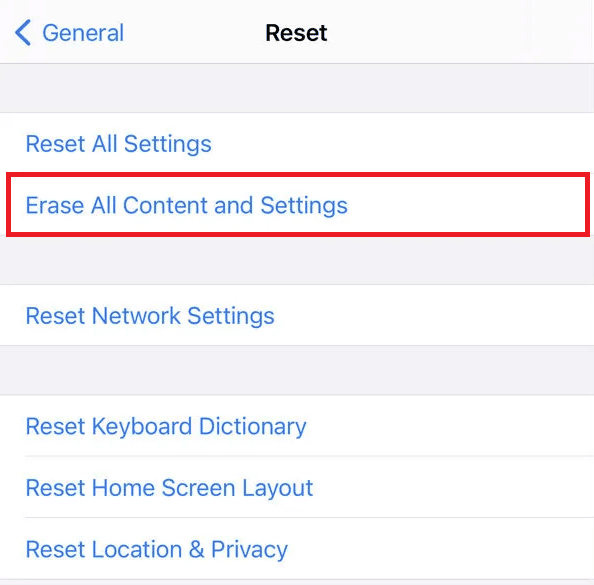
3. Nhập mật khẩu của bạn Apple ID để xác nhận quá trình thiết lập lại.
***
Vậy là bây giờ bạn đã hiểu chi tiết các cách giải quyết iMessage phải kích hoạt lỗi gửi tin nhắn này. Bạn có thể cung cấp cho chúng tôi bất kỳ câu hỏi nào về bài viết này hoặc đề xuất về bất kỳ chủ đề nào khác mà bạn muốn chúng tôi viết một bài báo. Thả chúng vào phần bình luận bên dưới để chúng tôi tìm hiểu.
